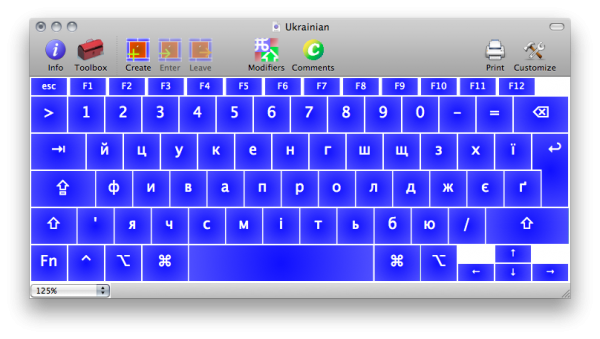Κυριλλικό - ποια είναι τα γράμματα στο πληκτρολόγιο;
 Η διάταξη πληκτρολογίου στη ρωσική γλώσσα ονομάζεται κυριλλική σε όλο τον κόσμο. Είναι δημοφιλές μεταξύ των φυσικών ομιλητών και είναι αναγνωρίσιμο ακόμη και από όσους δεν έχουν σπουδάσει ποτέ γλώσσες της σλαβικής ομάδας. Ας βρούμε ποια γράμματα ονομάζονται κυριλλικά και ποια λατινικά.
Η διάταξη πληκτρολογίου στη ρωσική γλώσσα ονομάζεται κυριλλική σε όλο τον κόσμο. Είναι δημοφιλές μεταξύ των φυσικών ομιλητών και είναι αναγνωρίσιμο ακόμη και από όσους δεν έχουν σπουδάσει ποτέ γλώσσες της σλαβικής ομάδας. Ας βρούμε ποια γράμματα ονομάζονται κυριλλικά και ποια λατινικά.
Το περιεχόμενο του άρθρου
Ρωσική διάταξη πληκτρολογίου
Το πρώτο πληκτρολόγιο δημιουργήθηκε με λατινικούς χαρακτήρες. Καθώς όμως εξαπλώθηκε, απέκτησε επιπλέον σύμβολα άλλων γλωσσών, από τις οποίες διέφερε ελαφρώς (για παράδειγμα, γερμανικά). Και για άλλες γλώσσες άλλαξε εντελώς την εμφάνισή του. Ένα εντυπωσιακό παράδειγμα αυτού είναι το κυριλλικό αλφάβητο.

Γιατί η ρωσική διάταξη ονομάζεται κυριλλική;
Παραδόξως, οι χαρακτήρες στο "ρωσικό" πληκτρολόγιο δεν είναι το ίδιο το κυριλλικό αλφάβητο, αλλά δημιουργούνται μόνο με βάση αυτό. Το κυριλλικό είναι μια παλαιά εκκλησιαστική σλαβική γραφή που δεν χρησιμοποιείται επί του παρόντος στην καθημερινή γραφή. Εφόσον το κυριλλικό αλφάβητο δημιουργήθηκε κάποτε από τους αποστόλους Κύριλλο και Μεθόδιο, έγινε, στην πραγματικότητα, η πρώτη γραπτή γλώσσα στη Ρωσία. Αποφάσισαν να δώσουν το όνομά της στη διάταξη του πληκτρολογίου στη ρωσική γλώσσα.
Πώς είναι διατεταγμένο το ρωσικό αλφάβητο στο πληκτρολόγιο
Τα γράμματα της κυριλλικής διάταξης, που δημιουργήθηκαν μετά από πειράματα με το Qwerty, δεν είναι ταξινομημένα με αλφαβητική σειρά, αλλά ανάλογα με τη συχνότητα χρήσης τους. Δεδομένου ότι η ρωσική διάταξη δημιουργήθηκε λίγο αργότερα από τη λατινική, ελήφθησαν υπόψη τα σφάλματα της τελευταίας εμπειρίας.
ΣΠΟΥΔΑΙΟΣ! Η ρωσική διάταξη είναι πιο εργονομική και βολική τόσο για απλή εκτύπωση όσο και για πληκτρολόγηση αφής.

Τα γράμματα σε αυτό είναι διατεταγμένα σύμφωνα με την ακόλουθη αρχή:
- τα πιο χρησιμοποιημένα γράμματα βρίσκονται κάτω από τους δείκτες.
- σπάνια - κάτω από το πιο αδύναμο δαχτυλίδι και τα μικρά δάχτυλα.
- το γράμμα Ε βρίσκεται σε ξεχωριστή γωνία, αφού κατά την εκτύπωση χρησιμοποιείται σε εξαιρετικές περιπτώσεις.
ΑΝΑΦΟΡΑ! Το κύριο μειονέκτημα της κυριλλικής διάταξης είναι η θέση του κόμματος, το οποίο δεν έχει ξεχωριστό κλειδί.
Για να το τοποθετήσετε στο κείμενο, πρέπει να χρησιμοποιήσετε δύο πλήκτρα ταυτόχρονα. Ορισμένοι πιστεύουν ότι αυτός είναι ο λόγος για τη συχνή παράλειψη κόμματος κατά τη γρήγορη αλληλογραφία μέσω email.
Μετάβαση από το κυριλλικό στα λατινικά και πίσω
Σε προσαρμοσμένους υπολογιστές και φορητούς υπολογιστές, η μετάβαση σε κυριλλικό δεν είναι δύσκολη. Ωστόσο, εάν το σύστημα που έχετε εγκαταστήσει δεν παρέχει αμέσως γρήγορη πρόσβαση στη ρωσική διάταξη, τότε θα χρειαστεί να κάνετε πρόσθετες ρυθμίσεις.
ΑΝΑΦΟΡΑ! Ομοίως, μπορείτε να συνδέσετε οποιαδήποτε άλλη διάταξη, κάτι που είναι πιο σημαντικό για όσους μελετούν πολλές ξένες γλώσσες.
Δεύτερη γλώσσα πληκτρολογίου - Λατινικά
Το λατινικό αλφάβητο συχνά λειτουργεί ως η κύρια διάταξη, καθώς είναι κυριολεκτικά αδύνατο να γίνει χωρίς τη χρήση του. Όχι μόνο όλες οι επικοινωνίες στο Διαδίκτυο (διευθύνσεις URL ιστότοπου, e-mail) γράφονται με λατινικά γράμματα, αλλά οι λειτουργίες στην ίδια γραμμή εντολών πληκτρολογούνται με λατινικά γράμματα.
Εάν δεν έχετε γρήγορη πρόσβαση στο κυριλλικό αλφάβητο στις ρυθμίσεις, θα πρέπει να εκτελέσετε πολλά βήματα για να το προσθέσετε. Για να το κάνετε αυτό, απλώς ακολουθήστε έναν απλό αλγόριθμο.
- Ανοίξτε τον Πίνακα Ελέγχου.
- Επιλέξτε την καρτέλα Περιοχή και Γλώσσα.
- Στη στήλη Προσθήκη γλώσσας, μπορείτε να προσθέσετε την απαιτούμενη διάταξη (ή πολλές). Μετά από αυτό θα εμφανιστεί στο κάτω μέρος του πίνακα γρήγορης πρόσβασης μαζί με το λατινικό αλφάβητο.
Αναφορά: Στην ίδια καρτέλα, εάν είναι απαραίτητο, μπορείτε να αλλάξετε τη γλώσσα διεπαφής των Windows.
Πώς να μεταβείτε από το κυριλλικό στα λατινικά και να επιστρέψετε
 Κατά την εκτύπωση, συχνά χρειάζεται να αλλάξετε τη διάταξη, είτε πρόκειται για μηνύματα σε ξένες γλώσσες, διευθύνσεις ιστότοπου και email, καθώς και ορισμένους ειδικούς χαρακτήρες που δεν είναι διαθέσιμοι στην κυριλλική διάταξη (για παράδειγμα, αγκύλες).
Κατά την εκτύπωση, συχνά χρειάζεται να αλλάξετε τη διάταξη, είτε πρόκειται για μηνύματα σε ξένες γλώσσες, διευθύνσεις ιστότοπου και email, καθώς και ορισμένους ειδικούς χαρακτήρες που δεν είναι διαθέσιμοι στην κυριλλική διάταξη (για παράδειγμα, αγκύλες).
Συντόμευση πληκτρολογίου
Εάν η εναλλαγή της διάταξης γινόταν χειροκίνητα κάθε φορά μέσω των ρυθμίσεων, αυτό θα μείωνε σημαντικά την ταχύτητα εκτύπωσης. Επομένως, έχουμε εντοπίσει αρκετούς συνδυασμούς πλήκτρων που πρέπει να πατηθούν ταυτόχρονα για εναλλαγή:
- Shift και Alt.
- Νίκη και διάστημα.
Αναφορά: εάν έχετε συνδέσει πολλές διατάξεις, θα αλλάξουν με τη σειρά τους. Επομένως, ίσως χρειαστεί να πατήσετε τα πλήκτρα πολλές φορές.
Γραμμή εργαλείων γρήγορης πρόσβασης
Ένας ελαφρώς λιγότερο γρήγορος τρόπος για να αλλάξετε τη διάταξη μέσω πίνακα γρήγορης πρόσβασης. Ωστόσο, είναι πιο βολικό εάν έχετε συνδεδεμένες περισσότερες από τρεις διατάξεις. Στα δεξιά στον κάτω πίνακα υπάρχει ένα εικονίδιο διάταξης, το οποίο αποτελείται από 2-3 γράμματα από το όνομα του αλφαβήτου (EN - Λατινικά, RUS - Κυριλλικό). Όταν κάνετε κλικ σε αυτό με το αριστερό κουμπί του ποντικιού, θα εμφανιστούν όλες οι συνδεδεμένες διατάξεις. Μπορείτε να επιλέξετε αυτό που χρειάζεστε με ένα ακόμη κλικ.